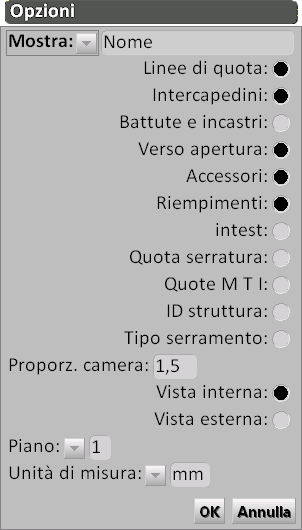Opzioni di visualizzazione tipologia
De Opera Wiki.
Version du 24 octobre 2011 à 09:13 par Fabrizio.Loddo (discuter | contributions)
Questo pulsante permette di impostare le opzioni di visualizzazione che vi consentiranno di vedere, osservando la tipologia, alcune sue caratteristiche come per esempio i nomi dei profili, le quote di taglio, il disegno dei componenti, il verso dell’apertura,… Verrà aperto il quadro rappresentato nella figura seguente cui seguirà la spiegazione dei contenuti.
- 'Mostra: Riporta il nome del tipo di visualizzazione. Vengono proposti nove diversi tipi:
- Nome: impostando questa voce verranno visualizzati i codici dei profili e dei riempimenti.
- Quota est./Quota int.:impostando una di queste voci saranno visualizzati i valori di taglio dei profili e dei riempimenti. Le misure di taglio dei profili verranno visualizzate considerando rispettivamente le punte esterne o le punte interne.
- Nome Q.est./Nome Q.int.: impostando un di questa voci saranno visualizzati i codici dei profili e dei riempimenti seguiti dai valori di taglio. Le misure di taglio dei profili verranno visualizzate considerando rispettivamente le punte esterne o le punte interne.
- Utilizzo: impostando questa voce verranno visualizzati gli utilizzi dei profili così come sono stati impostati nell’archivio dei profili.
- Quota tub.: impostando questa voce verranno visualizzati i valori di taglio dei profili e dei riempimenti. Le misure di taglio dei profili sarranno considerate da tubolarità a tubolarità.
- Nome Q.tub.: impostando questa voce verranno visualizzati i codici dei profili e dei riempimenti seguiti dai valori di taglio. Le misure di taglio dei profili sarranno considerate da tubolarità a tubolarità.
- Formula: questa voce visualizza la formula di taglio applicata al profilo.
- Q.camera: questa voce visualizza la quota di taglio della camera all'interno del profilo.
- Nome Q.camera: questa voce visualizza la quota di taglio della camera all'interno del profilo, insieme al nome del profilo stesso.
- Nome: impostando questa voce verranno visualizzati i codici dei profili e dei riempimenti.
- Linee di quota: Se viene attivata questa casella verranno visualizzate le linee di riferimento delle misure del serramento, altezza e larghezza.
- Intercapedini: Se viene attivata questa casella verranno visualizzate le intercapedini fra i profili, se ve ne sono.
- Battute e incastri: Se viene attivata questa casella verranno visualizzate le battute e gli incastri dei profili dei traversi o delle zoccolature se ve ne sono.
- Verso apertura: Se viene attivata questa casella verrà visualizzato il verso di apertura dei telai mobili.
Tuttavia, il verso di apertura viene determinato dalla presenza della maniglia o della serratura. Di conseguenza il verso di apertura non potrà mai essere visualizzato se sono assenti entrambi questi accessori.
- Accessori: Se viene attivata questa casella verranno visualizzati alcuni accessori della tipologia come cerniere, maniglie, tappi acqua..
- Riempimenti: Se viene attivata questa casella verranno visualizzati i riempimenti assegnati alla tipologia.
- Intest: L’attivazione di questa casella permette di vedere eventuali intestature o riduzioni dei profili.
Quota serratura
Se viene attivata questa casella verrà visualizzata la misura di posizionamento della serratura o della maniglia.
- Quote MTI: Se viene attivata questa casella verranno visualizzate le misure di posizionamento dei montanti o dei traversi anche di quelli facenti parte dell’inglesina.
- ID struttura: Visualizza l'ID della struttura nelle specchiature.
- Tipo serramento: Visualizza il tipo di serramento nelle specchiature.
- Proporz. Camera: Questo valore è il fattore di ingrandimento delle camere dei profili rispetto alle dimensioni della tipologia. Per esempio se questo valore è 2 le camere saranno visualizzate 2 volte più grandi rispetto alle dimensioni della tipologia; se è 1 le camere saranno perfettamente proporzionate.
- Vista interna: Se viene attivata questa casella la tipologia verrà visualizzata in vista interna.
- Vista esterna: Se viene attivata questa casella la tipologia verrà visualizzata in vista esterna.
- Piano: Riporta il piano attivo.
- Unità di misura: Imposta l’unità di misura con la quale si preferisce operare.